Как отключить джаву в мозиле. Как включить javascript в браузере — инструкция для всех версий
Как мы уже упоминали в статье о том, как очистить компьютер от вирусов, когды вы заходите на сайты не внушающие доверия, то бывает очень полезным отключить javascript в вашем браузере, снизив тем самым вероятность заражения вашего компьютера различными вирусами через эти сайты. Также бывают случаи, когда ваш любимый сайт по неизвестной вам причине выдает непонятное сообщение «у вас отключен javascript». Что такое javascript и как его включать и отключать в популярных на сегодняшний день браузерах мы расскажем в данной статье.
Javascript - это язык программирования, добавляющий интерактивности веб-страницам. Именно на нем создаются красивые всплывающие меню, окна, подсказки и многое другое на страницах современных сайтов. Так как javascript выполняется на стороне пользователя (на его компьютере), а не на сервере как другие языки программирования для Web, то он стал инструментом в руках различных злоумышленников, которые с его помощью стали использовать уязвимости операционных систем Windows для внедрения вирусов на компьютеры пользователей.
Несмотря на том, что на самом javascript в силу особенностей его работы, вирусов в их обычном понимании не написано, но с его помощью оказалось удобным реализовывать кибератаки и запускать вредоносный код, написанный на других языках программирования. Чтобы этого избежать можно отключать в используемом вами браузере выполнение javascript-ов на сайтах, которым вы не доверяете и включать только для проверенных сайтов. Как это сделать в известной четверке браузеров (Internet Explorer 9, Mozilla Firefox, Opera, Google Chrome) мы расскажем ниже.
Как отключить javascript в Internet Explorer 9
.
Откройте браузер. Нажмите Alt+X и перейдите в «Свойства обозревателя». В открывшемся окне перейдите на вкладку «Безопасность». В окошке «Выберите зону для настройки ее параметров безопасности» выберите «Интернет», кликнув по нему левой кнопкой мыши. Значок должен выделиться синим цветом. После этого ниже нажмите на кнопку «Другой...». Вам откроется окно с названием «Параметры безопасности - зона Интернет». В нем почти в самом низу найдите раздел «Сценарии» с подразделами «Активные сценарии» и «Выполнять сценарии приложений Java». Поставьте переключатель в положение «Отключить». После этого javascript-ы в Internet Explorer 9 работать не будут.


Как отключить javascript в Mozilla Firefox
.
В браузере Mozilla Firefox скрипты отключаются гораздо проще. Для этого в открытом браузере кликаете по надписи Firefox в оранжевом фоне в левом верхнем углу, в появившемся окне выбираете «Настройки» и в еще одном всплывающем окне также кликаете на «Настройки». В открывшемся окне переходите на вкладку «Содержимое» и снимаете галочку с пункта «Использовать javascript». Нажимаете ОК. Скрипты отключены.


Как отключить javascript в Opera
.
Самый удобный для отключения javascript браузер. Находясь в отрытом браузере, нажимаете функциональную клавишу F12. Вам откроется окно быстрых настроек браузера, в котором вам нужно снять галочку с пункта «Включить javascript». Окно закроется, а javascript-ы будут отключены.

Как отключить javascript в Google Chrome
.
В открытом браузере нажимаете на гаечный ключик справа вверху. Выбираете пункт меню «Настройки». В левой колонке выбираете раздел «Дополнительные», где в самом верху жмете кнопку «Настройки контента...». В третьей сверху группе под названием «javascript» ставите переключатель на «Запретить выполнение javascript на всех сайтах». Нажимаете на серый крестик в правом верхнем углу. Выполнение javascript-ов в Google Chrome отключено.



Как отключить javascript в Safari
.
Открываете Safari. В правом верхнем углу нажимаете на меню основных настроек браузера в виде шестеренки. В появившемся меню выбираете «Настройки» и переходите на вкладку «Безопасность». В данной вкладке снимаете галку с пункта «Включить javascript», закрываете окно. После этого яваскрипты в браузере перестают работать.


Не все сайты в настоящее время сохраняют свою полную функциональность при отключенных у пользователя javascript-ах. Некоторые полностью утрачивают свою работоспособность. В этом случае и будет выведена надпись «у вас отключен javascript», о которой мы говорили в начале статьи. Но, зная как отключить javascript вы сможете теперь легко включать их поддержку обратно, выполнив соответствующие действия.
Включение/отключение в браузере JavaScript - это не капризы искушённых пользователей, это не процедура, касающаяся только программистов и веб-мастеров, это не эксперименты с настройками. Это - необходимые меры безопасности! Даже, если вы сделали только первый шаг в Интернете, знание как в firefox включить javascript и соответственно отключить его, вам обязательно пригодится. Конкретней - спасёт ваш ПК от множества проблем и бед, связанных с вирусами; сделает прогулки по сайтам более комфортными.
Н O: прежде чем приступать к освоению настроек FF в контексте данной задачи, во избежание путаницы, давайте выясним - что такое Javascript, а что такое Java. Несмотря на схожесть букв, это два разных понятия. А точнее - два языка программирования, имеющие между собой принципиальные различия. Не путайте их! В рамках данной статьи мы подробно разберём как работать с надстройками и Java, и Javascript.
Отключение/включение JavaScript в Firefox
Раньше (до выхода 23 версии) отключить javascript в firefox можно было одним движением мышки. Но, увы, времена эти канули в лету. Теперь для решения этой задачи приходится прилагать усилий чуть больше.
1. В адресной строке браузера введите «about:config» и нажмите «ENTER».
2. Перед тем, как отключить javascript в firefox, прочтите предупреждающее сообщение «Будьте осторожны…» и только потом кликните кнопку «Я обещаю… ».
3.
На вкладке настроек, в графе «Поиск:», создайте запрос -

4. Найдите одноимённую директиву (javascript.enabled) в поле «Имя настройки». Кликните по ней правой кнопкой мышки. Активируйте в контекстном меню функцию «Переключить».

Значение настройки должно поменяться с «true» на «false».
5. Закройте вкладку «about: config». Перезапустите браузер.
Подключение/отключение Java в Firefox
Для того, чтобы включить java в firefox, первым делом её необходимо скачать с оф.сайта и проинсталлировать в ОС Windows. Поскольку Java - автономная программная платформа (используется не только браузерами, но и другими десктопными приложениями).
1. Откройте в браузере страницу для скачивания Java - java.com/ru/download/. Или наберите в поисковике запрос «скачать Java» и перейдите по первой в выдаче ссылке.

2. Кликните кнопку «Загрузить Java» либо откройте раздел «Все загружаемые файлы… ».
3. Загрузите инсталлятор на ПК и установите в систему.
При очередном запуске браузер «обнаружит» установленную платформу Java и автоматически подключит к своей программной оболочке в качестве дополнительного плагина.
Дополнительно, вы можете отключить или включить поддержку java в firefox через меню настроек:
1. В разделе «Инструменты» кликните «Дополнения».
2. Перейдите на вкладку «Плагины».
3. Найдите в списке подключенных плагинов Java Deployment Toolkit и Java(TM).
4. В их поле, в ниспадающем меню (расположено справа от названия), установите необходимое значение - «Всегда включать», «Никогда не включать».
5. Перезапустите браузер.
Выше рассмотренные способы отключения/включения Java и Javascript основаны на использовании исключительно штатных средств браузера Firefox. Стоит отметить, что они не являются единственными. Управление данными настройками также осуществляется и посредством специальных браузерных расширений.
JavaScript® — это язык сценариев, используемый на веб-сайтах как способ создания интерактивных функций веб-сайтов. Решение отключить ява скрипт, как правило, чтобы закрыть какой-то потенциальный риск безопасности, чтобы остановить всплывающие окна, которые обычно программируются с помощью JavaScript® - или для того, чтобы страницы быстрее загружались, потому что JavaScript® требует дополнительного времени для загрузки.
Если вы беспокоитесь о рисках безопасности, реализация таких рисков больше слухи, чем факт, потому что JavaScript®, как правило, рассматривается как безопасный язык программирования. Для каждого интернет-браузера шаги, чтобы отключить JavaScript® являются различными. Посмотрите как отключить JavaScript® в Интернет Explorer®,® Firefox и Сафари®, в браузере Opera™ и Chrome™.
Для Internet Explorer® — выберите опцию “Инструменты” в верхней части окна браузера и выберите “Свойства обозревателя”. Перейдите на вкладку “безопасность” и установите его в “Пользовательский уровень”. Прокрутите список и нажмите на кнопку “Сценарий”. Нажмите кнопку “Отключить” и затем закройте Интернет Эксплорер®. Перезапустите Internet Explorer® для отключения JavaScript®.
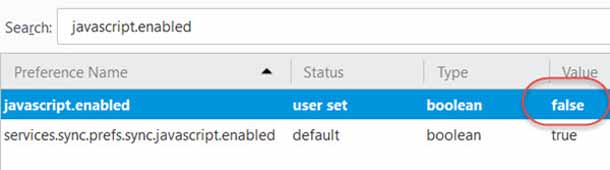
В Firefox, откройте меню “Настройки” нажатием “Firefox®” в верхнем углу для компьютеров Apple® или “Инструменты” потом “Настройки” в операционных системах Windows®. Нажмите кнопку “Содержание” в верхней части окна настроек. Спуститесь вниз списка и найдите надпись “включить JavaScript®” и нажмите на флажок, чтобы сделать его пустым. Закройте меню Настройки Firefox, чтобы отключить JavaScript®.
В Safari®, откройте окно настройки® Сафари. Сделать это можно на основе компьютеров с Windows® нажав на кнопку “Редактировать”, затем “Настройки”. На компьютерах Apple®, нажмите “Сафари®”, затем “Настройки”. Щелкните значок замок “Безопасность”. Перейдите к “Включить JavaScript®” и нажмите на флажок, чтобы сделать его пустым, затем закройте окно, чтобы отключить JavaScript®.

Пользователи Opera™ могут отключить JavaScript® для этого сначала откройте окно “Быстрые настройки”. Для пользователей Windows® найти это окно можно через меню “Инструменты” в верхней части, а пользователи Apple® могут найти это окно через “Opera™” в меню в верхней части. Нажмите кнопку “Включить JavaScript®”, так как флажок выключен и javascript® будет отключена.
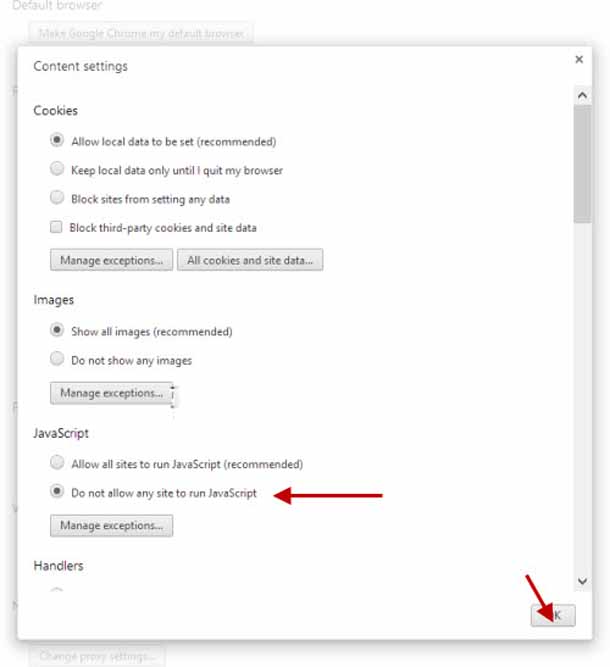
Отключить JavaScript® в Google Chrome™ можно нажатием на значок гаечного ключа в верхней правой части окна браузера. Нажмите кнопку “Параметры” и выберите “Under the Bonnet” на вкладке. Под Заголовок «Личные данные» выберите “Настройки контента” и выберите “Не разрешать сайтам использовать JavaScript®.” Нажмите кнопку “Закрыть” два раза, чтобы отключить JavaScript®.
В то время как есть некоторые преимущества, чтобы отключить JavaScript®, такие как остановка всплывающих окон и если вам требуется меньше времени для загрузки сайт, есть также и минусы. Веб-сайты, которые функционируют преимущественно с помощью JavaScript® и используют всплывающие окна, как объяснительная функция, не будут работать должным образом. Веб-сайты, которые используют JavaScript® для интерактивности также не будут функционировать должным образом. Возможно, вам придется включить JavaScript®, чтобы получить нормальную работу сайта.
Который встраивается в html-код страниц для придания им большей функциональности.
Благодаря языку скриптов страница становится интерактивной или динамичной, что улучшает контакт с пользователем. Язык не используется для написания отдельных приложений и работает только внутри программы, в браузере. Скрипты делают на веб-страницах то, что недоступно Выполняются сценарии в том случае, если пользователь предпринимает какие-либо действия: наводит курсор, делает клик и т.д. С помощью JavaScript создается эффект бегущей строки, меняются картинки после наведения курсора, заполняются анкеты или регистрационные формы.
Если отключить JavaScript в браузере, то просмотр некоторых веб-сайтов будет невозможен или страницы станут статическими, а, следовательно, «неживыми». Как включить поддержку JavaScript?
Язык скриптов поддерживается большинством современных браузеров и разрешен к использованию в их настройках по умолчанию. Но если по каким-либо причинам он оказался отключенным, его можно легко восстановить, выполнив простые действия. Как включить JavaScript в разных браузерах?

Для того чтобы включить JavaScript в Safari, нужно запустить браузер и кликнуть на значок «шестеренка» справа вверху. Выпадет меню, где необходимо выбрать пункт «Настройки». Откроется окно, в котором следует перейти к разделу «Безопасность». В предлагаемом списке поставить галочку рядом со строкой «Включить JavaScript» и закрыть вкладку.
Как включить JavaScript в FireFox? Необходимо открыть окно браузера или перезапустить, если оно открыто. Слева вверху кликнуть один раз на оранжевый значок FireFox и перейти в «Настройки», затем в «Содержимое». Выбрать пункт «Использовать JavaScript». Если нажать на кнопку «Дополнительно», можно установить еще несколько параметров JavaScript и нажать «OK».
Как включить JavaScript в Chrome? Запустить браузер, затем следует вызвать меню нажатием специального значка справа вверху. где нужно перейти к строке «Настройки» и сделать клик. В открывшейся вкладке в самом низу найти раздел «Дополнительные настройки». Затем перейти в «Личные данные» и нажать на кнопку «Настройка контента». Откроется окно, в самом низу которого есть пункт «Разрешить использовать JavaScript». Установить рядом флажок и нажать «Готово».

Internet Explorer
Нужно открыть окно браузера и щелкнуть по значку «шестеренка», который находится вверху справа. В выпавшем меню найти раздел «Свойства обозревателя» и открыть в один клик. Затем перейти к вкладке «Безопасность» и щелкнуть на кнопку «Другой». Пролистать предлагаемый список до пункта «Выполнять сценарии Java», установить рядом флажок и нажать «OK». Закрыть предыдущее окно.
Как подключить JavaScript в Opera? Требуется запустить браузер и щелкнуть в окне значок «Меню» вверху слева. Выпадет список, в котором нужно найти раздел «Настройки» и перейти в подраздел «Дополнительно». Выбрать в списке пункт «Содержимое» и пометить галочкой строчку «Включить JavaScript». Завершить настройку нажатием кнопки «OK».
Если JavaScript включен в браузере, а на посещаемом сайте все равно всплывает соообщение о том, что требуется разрешить его поддержку, то это значит, что он блокируется фаерволом или антивирусником. Разблокировать JavaScript нужно в настройках этих приложений. Блокировка также может стоят в настройках прокси-сервера, через который осуществялется соединение с Интернетом.
JavaScript - это стандартный язык программирования, который может быть включён в веб-странички, чтобы обеспечить работу таких возможностей как меню, звуки и другие интерактивные элементы. По-умолчанию в обозревателе Firefox разрешено использовать сценарии JavaScript и устанавливать какие-либо дополнительные элементы не требуется.
Однако, сценарии JavaScript порой также используются для действий, которые могут не понравится некоторым пользователям. Хотя параметры по-умолчанию для сценариев JavaScript установлены таким образом, чтобы обеспечить безопасное путешествие по сети, вы можете проверить, подходят ли вам предложенные настройки.
Включение и отключение сценариев JavaScript
В обозревателе Firefox есть возможность указать, разрешено ли выполнять сценарии JavaScript, содержащиеся в веб-страничках, или нет. Чтобы включить сценарии JavaScript в обозревателе Firefox:
Дополнительные настройки сценариев JavaScript
С помощью окна Дополнительные параметры JavaScript вы можете задать разрешения для сценариев JavaScript.
- Перемещать окна или изменять их размеры (Move or resize existing windows) : Снимите этот флажок, чтобы предотвратить изменение положения или размеров окон обозревателя с помощью сценариев JavaScript.
- Перемещать окна над или под другие (Raise or lower windows) : Эта настройка позволяет интернет-страничкам перемещать окна вперёд или назад относительно других видимых окон.
- Отключать или заменять контекстные меню (Disable or replace context menus) : При щелчке правой кнопкой мыши на каком-либо элементе обычно отображается меню, которое называется контекстным. Это меню может быть отключено с помощью сценариев JavaScript. Чтобы не допускать отключения контекстного меню, снимите этот флажок.
- Скрывать строку состояния (Hide the status bar) : Строка состояния - это полоса внизу каждого окна обозревателя Firefox, которая показывает текущее состояние вашего обозревателя и указывает, куда ведут гиперссылки. C помощью сценариев JavaScript строка состояния может быть скрыта и тогда вы не сможете определить адреса ссылок. Чтобы запретить скрытие строки состояния, снимите этот флажок.
- Изменять текст в строке состояния (Change status bar text) : Через сценарии JavaScript веб-странички могут помещать свой собственный текст в строку состояния и в таком случае вы не сможете видеть истинные адреса ссылок. Чтобы отключить возможность изменения текста в строке состояния, снимите этот флажок.
Основано на данных


 Беспроводная акустика JBL GO Black (JBLGOBLK) - Отзывы Внешний вид и элементы управления
Беспроводная акустика JBL GO Black (JBLGOBLK) - Отзывы Внешний вид и элементы управления Виртуальный компьютерный музей Dx связь
Виртуальный компьютерный музей Dx связь Как шифровалась связь: технологии защиты в годы войны Вч связь по линиям электропередачи
Как шифровалась связь: технологии защиты в годы войны Вч связь по линиям электропередачи Почему возникает ошибка "Использование модальных окон в данном режиме запрещено"?
Почему возникает ошибка "Использование модальных окон в данном режиме запрещено"?